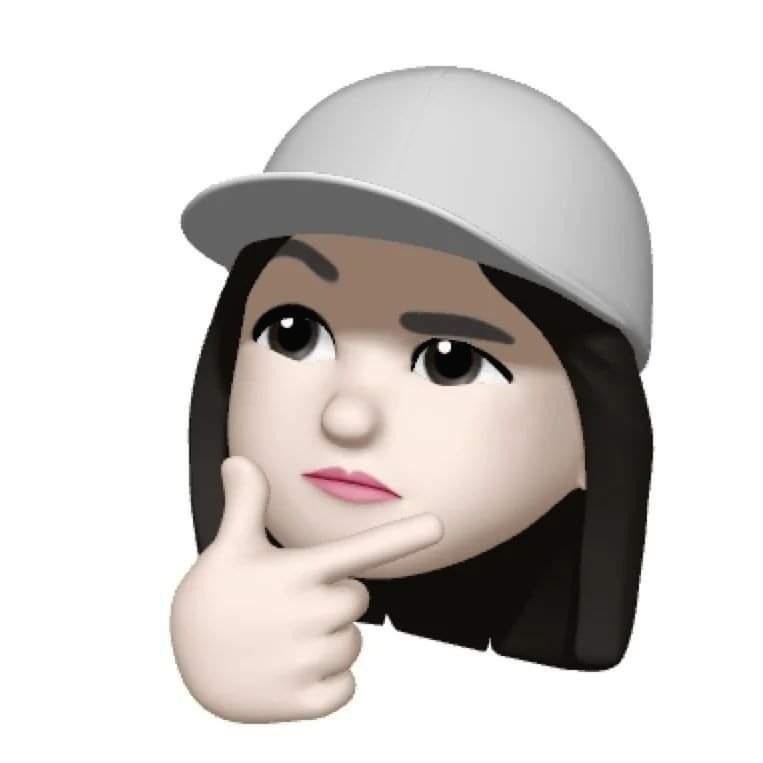| 일 | 월 | 화 | 수 | 목 | 금 | 토 |
|---|---|---|---|---|---|---|
| 1 | 2 | 3 | ||||
| 4 | 5 | 6 | 7 | 8 | 9 | 10 |
| 11 | 12 | 13 | 14 | 15 | 16 | 17 |
| 18 | 19 | 20 | 21 | 22 | 23 | 24 |
| 25 | 26 | 27 | 28 | 29 | 30 | 31 |
- JavaScript
- 이클립스 설정
- 한글 깨짐
- 데이터베이스
- JS
- spring 오류
- 인텔리제이
- db
- 도커
- JSP
- CSS
- docker
- 엘라스틱서치
- 자바스크립트
- elasticsearch
- Java
- vscode
- jQuery
- 쿼리
- Eclipse
- 이클립스
- 엑셀
- eclipse 설정
- spring form
- java 오류
- tomcat
- HTML
- 형변환
- 자바
- 자바 리스트
- Today
- Total
개발노트
IntelliJ IDEA의 글꼴 및 인코딩 설정 문제 본문
IntelliJ IDEA를 사용하다 보면 글자가 깨지거나, 한글이 정상적으로 표시되지 않는 경우가 발생했다.

1. 프로젝트 및 IDE의 인코딩 설정 확인
1.1 파일 인코딩 설정 변경
- 파일 메뉴 → Settings (Ctrl + Alt + S)
- Editor → File Encoding
- 다음 항목을 모두 UTF-8로 변경
- Global Encoding (IDE 인코딩)
- Project Encoding (프로젝트 인코딩)
- Default encoding for properties files
- Apply 및 OK를 눌러 설정 저장
- IntelliJ를 재시작

2. IntelliJ IDEA의 글꼴(Font) 설정 변경
2.1 에디터 폰트 변경
- File → Settings (Ctrl + Alt + S)
- Editor → Font
- 사용 중인 폰트가 한글을 지원하는지 확인 (예: JetBrains Mono, D2Coding, Nanum Gothic Coding 등)
- 필요하면 폰트를 변경하고 Apply 후 OK를 눌러 저장

2.2 콘솔 출력 폰트 변경
- File → Settings
- Editor → Color Scheme → Console Font
- Use console font instead of default (monospaced) 체크
- 폰트를 한글 지원 폰트로 변경 후 Apply 및 OK
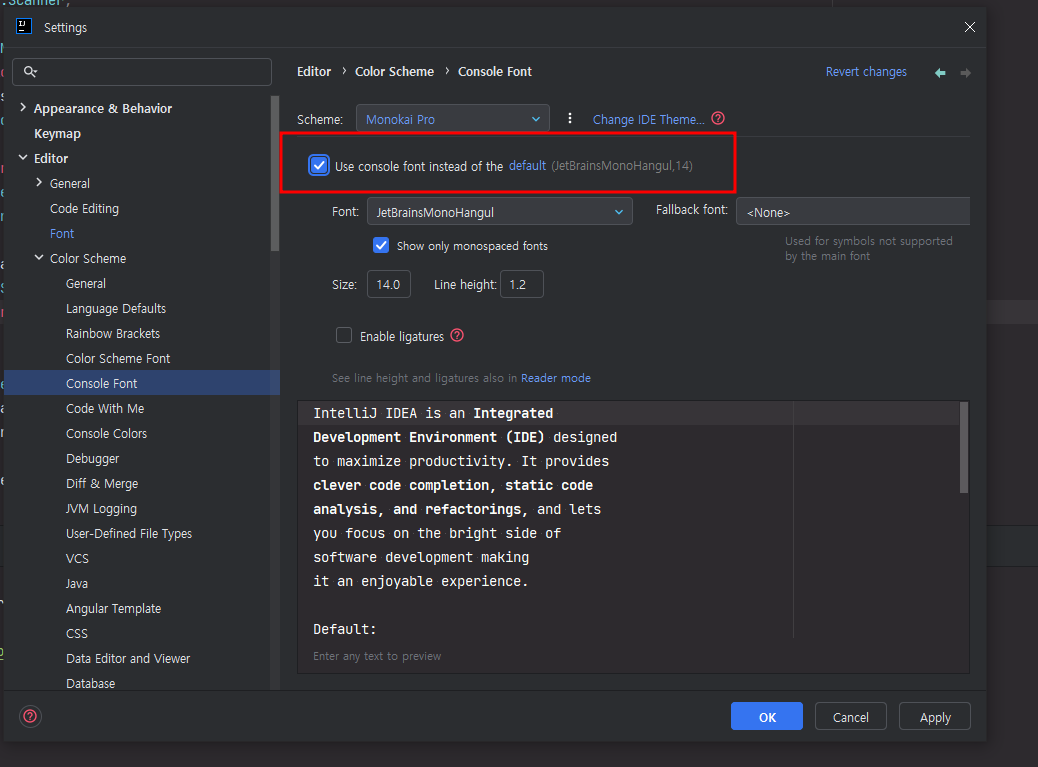
3. JVM 인코딩 설정 변경
IntelliJ에서 실행되는 애플리케이션의 JVM이 잘못된 인코딩을 사용하고 있을 수도 있습니다. 이를 해결하려면 JVM 옵션을 변경해줍니다.
3.1 JVM 옵션 변경
- Help → Edit Custom VM Options
- 아래 설정을 추가
-Dfile.encoding=UTF-8
3. IntelliJ를 재시작 후 테스트
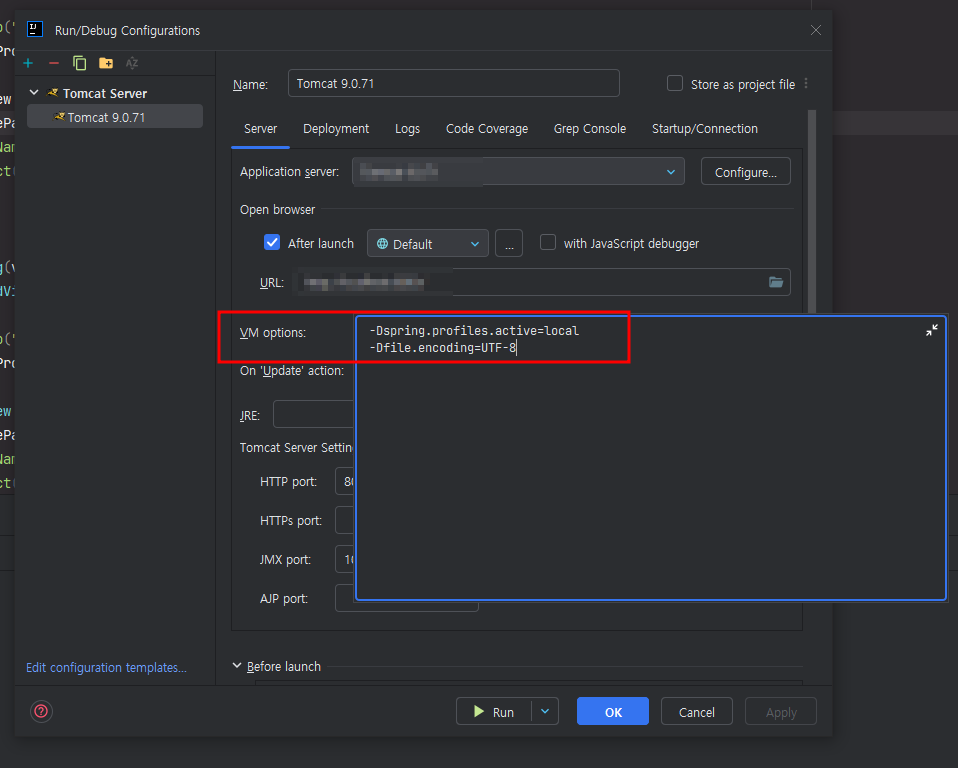
4. Git 인코딩 문제 해결
IntelliJ에서 Git을 사용할 때 한글 파일명이 깨지는 경우가 있습니다. 이를 해결하려면 Git 설정을 변경하세요.
4.1 Git 설정 변경 방법
(1) Git 파일명 한글 깨짐 방지
Git에서 한글 파일명이 깨지는 경우 다음 명령어를 실행하여 해결할 수 있습니다.
git config --global core.quotepath false위 설정을 적용하면 Git에서 파일명을 출력할 때 유니코드 이스케이프(\uXXXX) 대신 원래 한글을 그대로 표시합니다.
(2) Git 커밋 메시지 및 로그 한글 깨짐 방지
Git에서 커밋 메시지나 로그에서 한글이 깨지는 경우 다음 명령어를 실행하세요.
git config --global i18n.logOutputEncoding utf-8
git config --global i18n.commitEncoding utf-8위 설정은 Git이 로그 및 커밋 메시지를 UTF-8 인코딩으로 처리하도록 만듭니다.
(3) Git Bash에서 한글 정상 출력 설정
Git Bash에서 한글이 깨지는 경우, ~/.bashrc 파일을 열어 아래 내용을 추가하세요.
export LANG=ko_KR.UTF-8
export LC_ALL=ko_KR.UTF-8이후 터미널을 다시 실행하면 한글이 정상적으로 표시됩니다.
4.2 Git 설정을 적용하는 방법
4.2 Git 설정을 적용하는 방법
Git 설정 명령어는 아래 환경에서 실행하면 됩니다.
✅ IntelliJ Terminal에서 실행
- IntelliJ IDEA에서 View → Tool Windows → Terminal을 엽니다.
- 터미널에서 위의 Git 설정 명령어를 입력하세요.
✅ Windows 명령 프롬프트에서 실행
- Win + R → cmd 입력 후 실행.
- 위의 Git 설정 명령어를 입력하세요.
✅ Git Bash에서 실행 (추천)
- Git이 설치된 경우 Git Bash를 실행합니다.
- 위의 Git 설정 명령어를 입력하세요.
✅ Mac/Linux 터미널에서 실행
- 터미널을 실행합니다.
- 위의 Git 설정 명령어를 입력하세요.
설정이 정상적으로 적용되었는지 확인하려면 다음 명령어를 실행합니다.
git config --global --list
5. Copilot 및 플러그인 관련 문제 해결
일부 사용자는 GitHub Copilot이나 기타 플러그인을 사용할 때 글자가 깨지는 현상을 경험할 수 있습니다. 이 경우:
- File → Settings → Plugins에서 GitHub Copilot을 비활성화 후 다시 테스트
- 플러그인을 최신 버전으로 업데이트
- Help → Invalidate Caches / Restart 실행 후 재시작
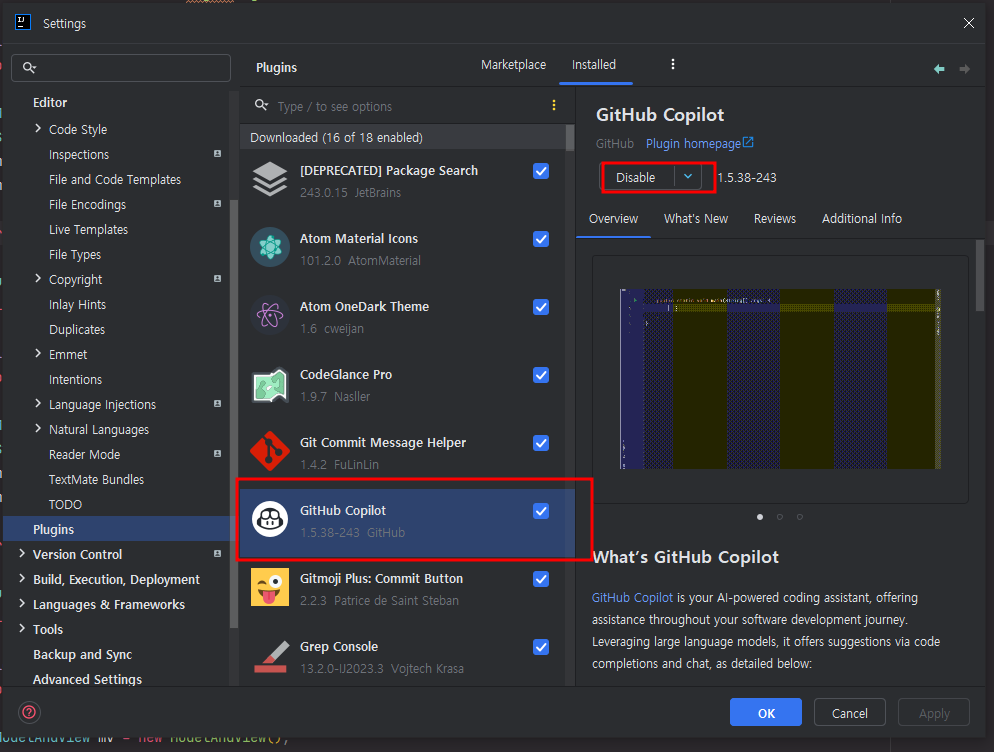
'Tool > IntelliJ' 카테고리의 다른 글
| Copilot 한글 깨짐 (0) | 2025.03.12 |
|---|---|
| Add File to Git 끄기 (1) | 2024.12.17 |
| 서버 재시작 없이 HTML,CSS 실시간 반영 (0) | 2024.11.13 |
| The IDE failed to install or update some plugins.Please try again, and if the problem persists, please report itto https://jb.gg/ide/critical-startup-errors (0) | 2024.08.05 |